SketchUp2018中怎么使用偏移工具?
溜溜自学 建筑景观 2020-12-30 浏览:1192
在学习绘画建筑景观的效果图时,可以使用电脑来绘制,比如使用SketchUp2018软件来绘制。可以从基础的开始学习,比如使用偏移工具。那么,SketchUp2018中怎么使用偏移工具呢?这里我就给大家介绍下方法和步骤,希望能帮助到有需要的人。
想要更深入的了解“SketchUp”可以点击免费试听溜溜自学网课程>>
工具/软件
电脑型号:联想(Lenovo)天逸510S; 系统版本:Windows7; 软件版本:SketchUp2018
方法/步骤
第1步
打开SketchUp2018软件,可以看到程序的界面和菜单,鼠标左键单击菜单工具栏中的【绘图】,并选择【多边形】,如下图所示。
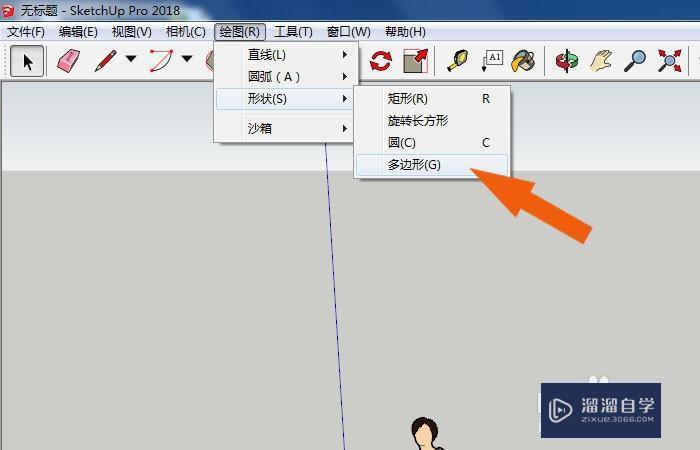
第2步
接着,在绘图区,通过鼠标左键绘制出一个多边形的图形出来,并选择【推拉】按钮,如下图所示。
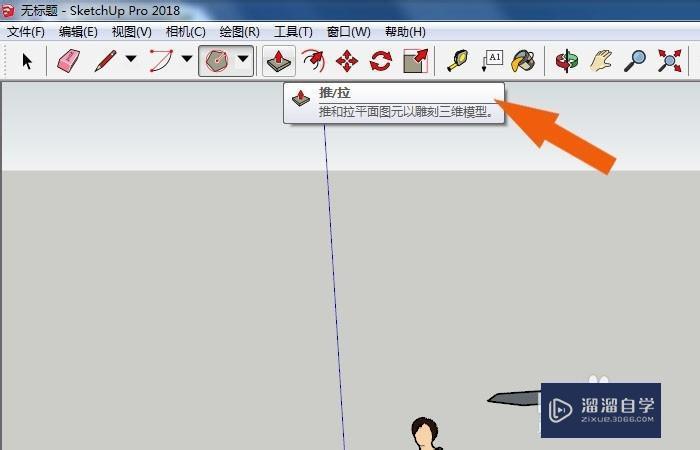
第3步
然后,鼠标左键使用【推拉】工具,把多边形绘制成立方体,如下图所示。
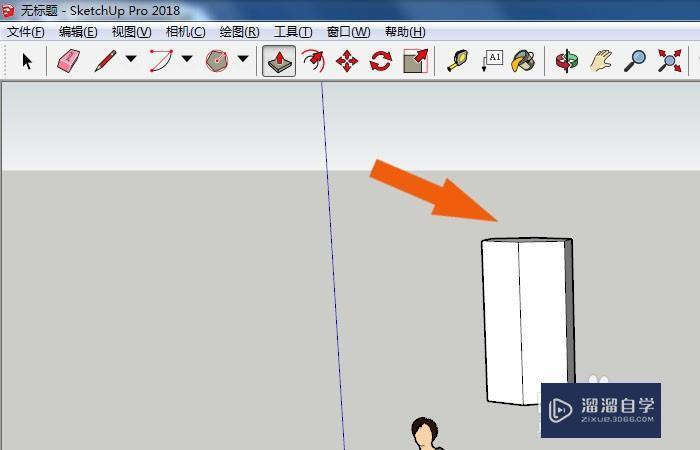
第4步
接着,鼠标左键单击多边形的面,并选择【偏移】工具,如下图所示。

第5步
然后,鼠标左键使用【偏移】工具,把多边形绘制成长方形,如下图所示。
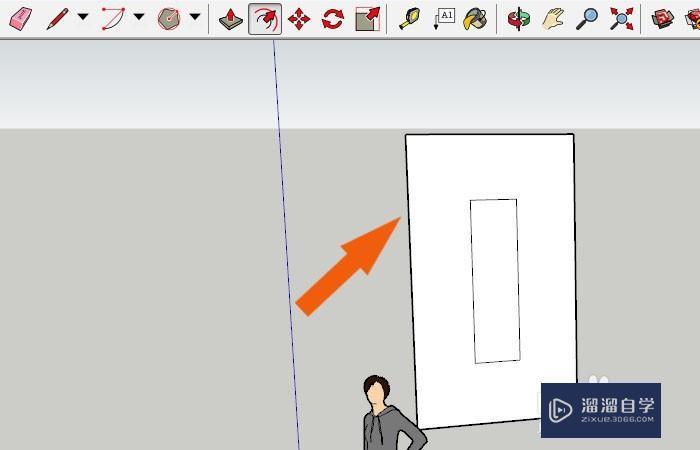
第6步
接着,在材质菜单栏中,选择材质贴图,如下图所示。
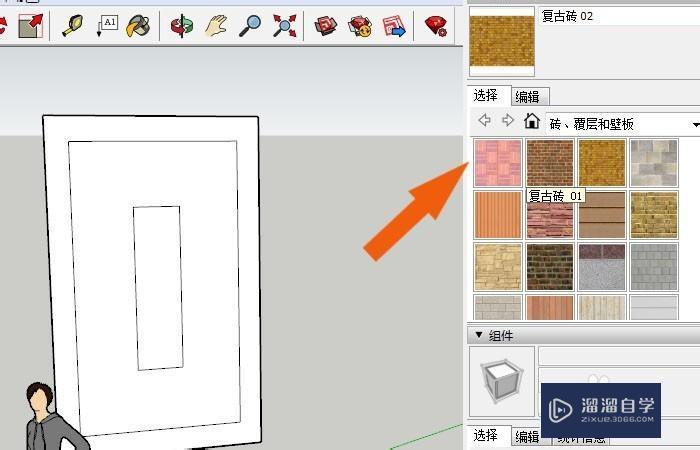
第7步
最后,在绘图区,可以给偏移出的多边形添加材质,如下图所示。通过这样的操作就可以学会SketchUp2018中使用偏移工具了。
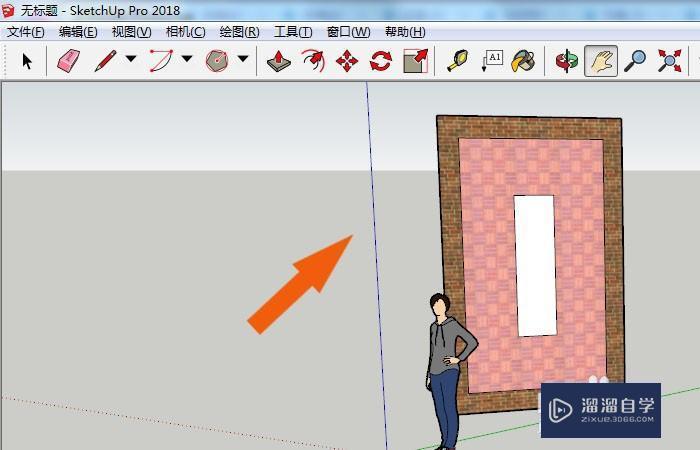
基础入门SketchUp2018界面设置
特别声明:以上文章内容来源于互联网收集整理,不得将文章内容
用于商业用途.如有关于作品内容、版权或其他问题请与溜溜网客服
联系。
相关文章
距结束 06 天 17 : 36 : 52
距结束 00 天 05 : 36 : 52








